
Table des matières:
- Auteur John Day [email protected].
- Public 2024-01-30 09:05.
- Dernière modifié 2025-06-01 06:09.


Je viens de commencer à explorer le Raspberry Pi et j'ai été intrigué par le module de caméra infrarouge Pi. Je vis dans une région quelque peu éloignée et j'ai vu des signes de diverses créatures sauvages explorant la maison la nuit.
J'ai eu l'idée de créer une caméra de jeu nocturne à l'aide d'une carte de caméra Raspberry Pi NoIR avec un détecteur de mouvement PIR et un projecteur LED IR externe pour éclairer la zone afin de permettre à la caméra IR de capturer des vidéos.
J'ai commencé avec quelque chose de simple, mais comme tous les ingénieurs, j'ai continué à en ajouter de plus en plus. Voici donc comment cela fonctionne:
Ce projet utilise un Raspberry Pi configuré avec WiFi en mode sans tête. Je peux avoir ma caméra distante à portée du WiFi afin qu'une fois connecté, je puisse démarrer le programme et récupérer les fichiers vidéo capturés. Il y a beaucoup d'instructions en ligne pour le faire, donc je n'essaierai pas de les ressasser ici. J'ai également installé la caméra Raspberry Pi en suivant les instructions en ligne. Testez le sans tête (si c'est ce que vous voulez) et la caméra pour vous assurer que tout fonctionne.
Ce projet utilise la carte de caméra Raspberry Pi NoIR (infrarouge) pour l'enregistrement vidéo de nuit lorsque quelque chose est détecté. La carte caméra Pi NoIR peut également être utilisée pendant la journée, mais comme le filtre IR est retiré, la couleur est quelque peu délavée. J'ai construit un projecteur LED IR externe qui est activé lorsqu'un mouvement est détecté pour éclairer la zone lors de la capture vidéo. Une fois la durée de la vidéo sélectionnée terminée, le projecteur LED IR est éteint. La conception dispose également d'un circuit LDR pour détecter s'il fait jour ou nuit. S'il fait nuit et qu'un mouvement est détecté, le spot LED IR est activé et pendant la journée, il est désactivé. La connexion du câble du projecteur LED IR externe met à la terre une broche de détection pour détecter si la lampe est connectée à la caméra. Si le projecteur IR externe n'est pas détecté, la sortie de la lampe est désactivée. Après la détection PIR, si la nuit, la broche GPIO 22 active le relais qui pilote les LED IR à courant élevé (si connecté).
La capture vidéo peut également prendre un peu d'espace disque et se remplir rapidement. J'ai découvert une fois que j'ai totalement rempli l'espace disque et que je n'ai pas pu accéder à distance et que le Pi ne démarrait pas. Pour résoudre ce problème, j'ai ajouté du code pour mesurer l'espace disque et abandonner le programme si l'espace disque s'épuise.
Prendre plaisir!
Étape 1: Liste des pièces
Tarte aux framboises:
Tarte aux framboises
Carte de caméra NoIR
Clé WiFi (si désiré)
Pièces de bouclier:
Carte proto Humble Pi Shield
SN75468D
Relais DS2E-L-5V
Potentiomètre 1Mohm
Résistance 100K ohms
Résistance 1K ohm
LED
Transistor 2N3904
LDR
Résistance 100K ohms
Divers connecteurs à broches IO, selon les besoins
Fil d'interconnexion, au besoin
Enceinte:
Enceinte pour loger le Pi et le shield
Connecteurs d'interface, selon les besoins
LAMPE IR:
20 LED IR à courant élevé
47 ohms, résistances 5W (qté 2)
Boîtier de lampe (j'ai utilisé un boîtier de frein de remorque)
Étape 2: Créer le bouclier

J'ai créé un blindage pour monter le relais, le pilote de relais, l'interface PIR, le circuit LDR, le capteur de lampe à LED IR et d'autres E/S.
J'ai utilisé le Humble Pi Shield:
J'ai fouillé dans mes pièces diverses et j'ai utilisé un réseau de transistors Darlington 75468, haute tension et courant élevé. Tout ce dont vous avez besoin est un pilote avec suffisamment de courant de sortie pour régler/réinitialiser le relais. J'ai également joint un fichier Visio pour montrer comment j'ai placé les pièces et ajouté les fils de liaison ainsi que le schéma (format Eagle).
J'ai utilisé des broches de socket de rechange et des manchons rétractables pour créer des connecteurs pour les E/S de la carte aux connecteurs du boîtier, PIR et LDR.
Étape 3: Construisez l'enceinte
J'ai trouvé un boîtier de rechange dans mes boîtes à ordures. Quelque chose de simple, mais à l'avenir, je pourrais le remplacer par un boîtier étanche et expérimenter avec une batterie/une source d'alimentation rechargeable.
J'ai découpé un trou dans le boîtier pour que le capteur PIR dépasse et l'ai monté sur le boîtier. J'ai également utilisé un passe-fil LED à montage sur panneau pour maintenir le LDR.
J'ai coupé un autre trou pour la caméra Pi. J'ai collé une fenêtre en plexiglas sur l'appareil photo pour protéger l'objectif.
J'ai installé un connecteur de type DB-9 pour le projecteur LED IR externe.
J'ai installé un connecteur d'alimentation pour alimenter le tout.
Parce que j'ai utilisé un boîtier de rechange que j'avais sous la main, ce boîtier ne permet pas un accès facile à la carte SD et au dongle WiFi. Mais une fois que tout fonctionne, vous n'aurez pas vraiment besoin d'y arriver à moins que quelque chose ne se brise vraiment.
Étape 4: Fabriquez le projecteur LED IR
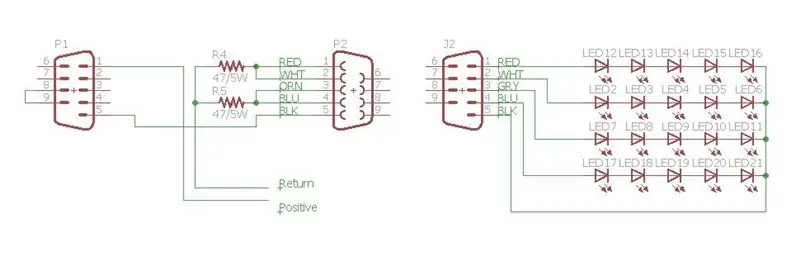

Le projecteur à LED IR était assez simple. J'ai trouvé des LED IR haute puissance bon marché sur EBAY avec une pointe de 700 mA. J'ai créé 4 chaînes de 5 LED câblées en série (voir schéma). J'ai câblé les deux chaînes en parallèle et attaché une résistance de 47 ohms, 5 W à chaque chaîne. J'ai trouvé une alimentation externe qui fournit environ 17 VDC. J'ai sélectionné les résistances pour limiter le courant afin de ne pas griller les LED. Vous devrez déterminer les spécifications de vos LED, combien vous voulez, quelle alimentation utiliser pour le courant d'entraînement des LED et calculer les résistances de limitation. Il n'y a aucun moyen que le Pi puisse les piloter par lui-même. Le Camera Shield utilise un relais, peu importe ce que vous utilisez. Assurez-vous simplement que vous ne conduisez pas plus de courant que le relais ne peut gérer ou le câblage que vous utilisez.
Vous verrez également une boucle de fil entre les broches 8 et 9. Je l'utilise pour détecter si la lampe est attachée. Le blindage CAM a une résistance de rappel attachée à la framboise. Lorsque le câble est attaché, la ligne de détection est tirée vers le bas, lorsqu'elle n'est pas attachée, la ligne de détection est tirée vers le haut.
J'ai également découvert qu'en utilisant un feu de freinage de remorque logeant la lunette rouge fait un excellent travail en dispersant le "faisceau" IR pour éclairer une plus grande zone. Les LED que j'ai ont un faisceau assez étroit. Sans la lunette, les LED fournissent un faisceau assez serré.
Étape 5: Téléchargez le programme
Ci-joint le fichier python que j'ai créé (j'essaie toujours de comprendre GitHub).
Les fichiers vidéo sont enregistrés avec l'extension a.h264. J'utilise un programme FTP pour télécharger les vidéos sur mon ordinateur. Vous pouvez utiliser le lecteur multimédia VLC pour visionner les vidéos.
J'ai joint quelques vidéos capturées. L'un était un lynx roux et un autre était un chat.
J'ai ajouté quelques autres choses au système d'exploitation Raspberry pour rendre les choses plus faciles. Je n'ai pas d'horloge en temps réel, donc chaque fois que j'allume le Raspberry Pi, je devais régler la date et l'heure. J'ai fait cela avec la commande Sudo pour régler la date et l'heure sur Raspberry:
sudo date -s "Lun 12 août 20:14:11 PST 2014"
Je voulais également désactiver la LED de la caméra Raspberry Pi afin qu'elle n'alerte pas ce que j'enregistrais. Pour désactiver la LED de la caméra, modifiez: /boot/config.txt Et ajoutez la ligne suivante:
disable_camera_led=1
Je pensais que le tout était alimenté par batterie, j'ai donc découvert que je pouvais économiser ~ 20 mA en désactivant les sorties PAL/HDMI en modifiant le fichier config.txt en ajoutant:
opt/vc/bin/tvservice -off
Étape 6: Liste de souhaits
J'ai quelques autres idées pour améliorer la caméra. Je pourrais travailler sur certains d'entre eux et je mettrai à jour au fur et à mesure de la mise à niveau…
1. Enregistrer la vidéo dans un format plus standard (mpg, etc.) ?
2. Envoyer des fichiers via le serveur WEB
3. Utilisez le programme de mouvement pour la détection du jour. Le programme de mouvement détecte le mouvement en recherchant les changements de pixels. Vous pouvez également vous concentrer sur une zone cible spécifique. Cela aidera à la détection de jour. Le détecteur PIR fonctionne très bien la nuit, mais peut être quelque peu sensible en pleine lumière et peut déclencher le mouvement des arbres à cause du vent ou d'autres mouvements que vous voudrez peut-être ignorer (comme des voitures sur une route, etc.). Vous pouvez ajuster la sensibilité de votre détecteur PIR, mais Motion serait plutôt cool.
4. Optimiser le code - Utilisez les appels pour les tâches répétitives (démarrer/arrêter la vidéo, taille du disque, etc.)
5. Utilisez le MUX pour échanger les modules de caméra du jour à la nuit ?? Est-ce que ça peut marcher ?
6. Que faudrait-il pour que le système fonctionne sur batterie ?
7. Ajouter un module d'horloge en temps réel (si vous ne pouvez pas vous connecter à Internet)
8. Ajouter un programme pour se reconnecter automatiquement au wifi lorsqu'il se déconnecte
9. Faites démarrer automatiquement le programme lors du démarrage (lorsque vous mettez sous tension).
Conseillé:
Jeu Simon - Jeu amusant ! : 5 étapes

Simon Game - Fun Game!: Reference: HereAprès un long week-end, vous devez vraiment vous efforcer d'accomplir toutes les tâches et le travail dont vous êtes responsable. Il est temps pour nous d'entraîner notre cerveau, n'est-ce pas ? Outre ces jeux ennuyeux et dénués de sens, il existe un jeu appelé Simon Game
Contrôleur de jeu Arduino Rhythm (pour mon propre jeu): 6 étapes

Contrôleur de jeu de rythme Arduino (pour mon propre jeu) : dans ce instructable, je vais vous montrer comment je construis ce contrôleur de jeu de rythme à partir de zéro. Cela implique des compétences de base en menuiserie, des compétences de base en impression 3D et des compétences de base en soudure. Vous pouvez probablement construire ce projet avec succès si vous n'avez aucun ex
Contrôleur de jeu DIY basé sur Arduino - Contrôleur de jeu Arduino PS2 - Jouer à Tekken avec la manette de jeu DIY Arduino : 7 étapes

Contrôleur de jeu DIY basé sur Arduino | Contrôleur de jeu Arduino PS2 | Jouer à Tekken avec la manette de jeu DIY Arduino : Bonjour les gars, jouer à des jeux est toujours amusant, mais jouer avec votre propre contrôleur de jeu personnalisé DIY est plus amusant. Nous allons donc créer un contrôleur de jeu utilisant arduino pro micro dans cette instructables
Contrôleur de jeu Arduino + jeu Unity : 5 étapes

Contrôleur de jeu Arduino + jeu Unity : dans cette instructable, je vais vous montrer comment créer/programmer un contrôleur de jeu arduino qui peut se connecter à l'unité
Contrôleur de jeu Arduino avec lumières répondant à votre jeu Unity :: 24 étapes

Contrôleur de jeu Arduino avec des lumières répondant à votre jeu Unity :: Tout d'abord, j'ai écrit cette chose en mots. C'est la première fois que j'utilise instructable, donc chaque fois que je dis : écrivez le code comme si sachez que je fais référence à l'image en haut de cette étape. Dans ce projet, j'utilise 2 arduino pour exécuter 2 bits séparés
